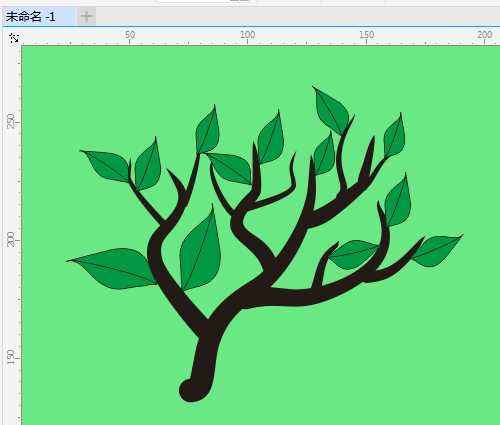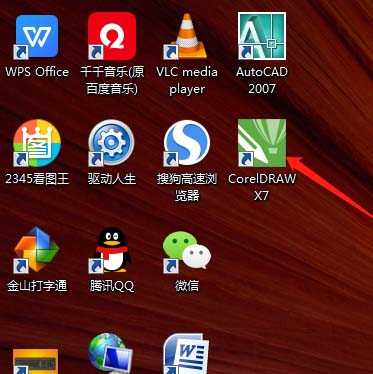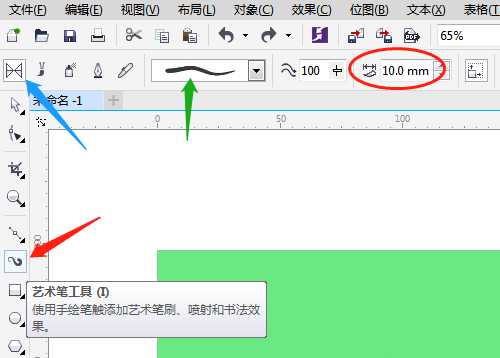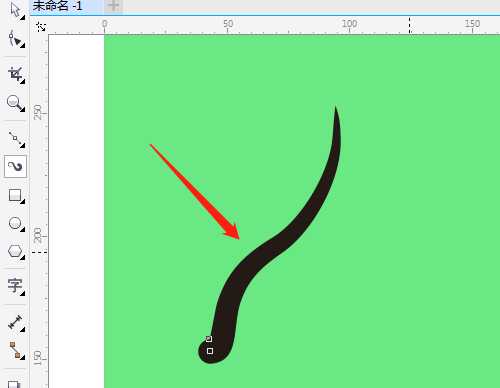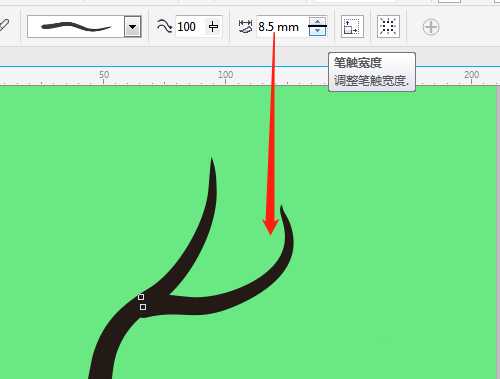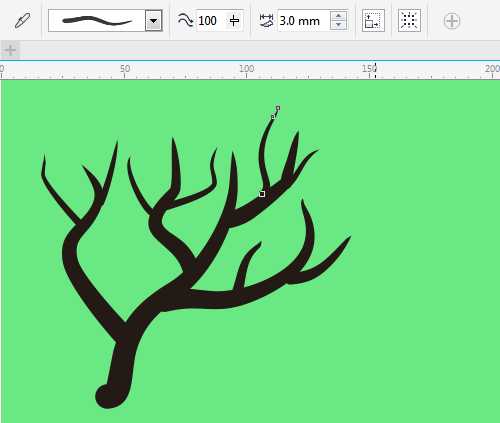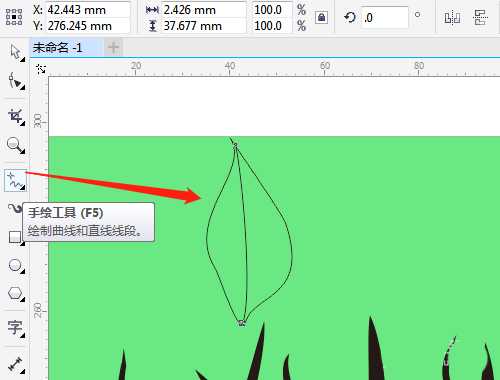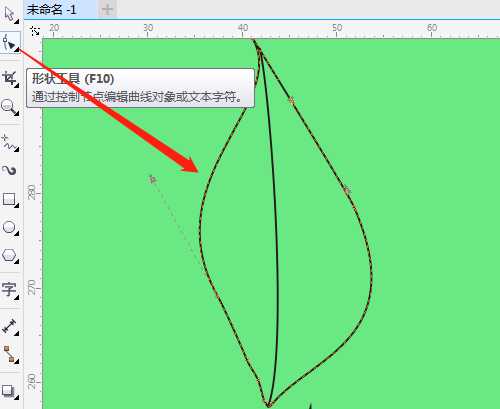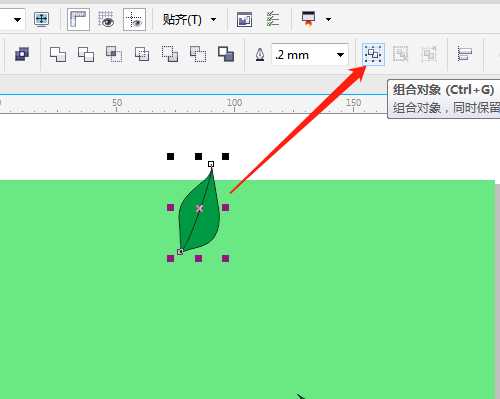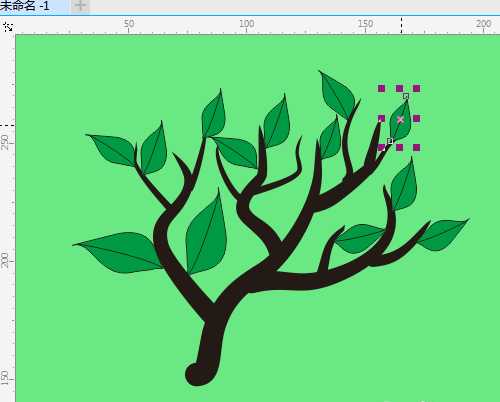cdrX7怎么绘制大树干? cdr大树的画法
(编辑:jimmy 日期: 2025/12/26 浏览:2)
cdr中想要绘制大树枝干,需要用手绘或贝赛尔、艺术笔、形状、选择工具,调色板填充颜色,属性栏等进行操作,下面我们就来看看详细的教程。
- 软件名称:
- CorelDRAW X7 64位 简体中文正式版
- 软件大小:
- 531.2MB
- 更新时间:
- 2016-03-28立即下载
1、双击打开桌面的CorelDRAW X7软件。
2、选绘图工具中艺术笔工具,属性栏中如图进行设置。
3、拖动艺术笔随意绘制一条曲线,改笔触宽度,再绘制一条曲线。
4、用同样的方法绘制多条曲线。
5、用手绘或贝赛尔工具绘制出大致的树叶形状,用形状工具调整细节。
6、填充颜色,按空格键切换成选择工具框选树叶并组合对象。复制、缩小、旋转多个树叶在不同的位置。
以上就是cdr大树的画法,希望大家喜欢,请继续关注。
相关推荐:
cdr怎么画树叶? cdr画树枝树叶的教程
cdrX8怎么快速绘制小树图标? cdr绘制树的教程
cdr怎么绘制简笔画效果的叶子? cdr树叶的绘制方法